Heim >System-Tutorial >Windows-Serie >Anleitung zum Deaktivieren von Win11-Startelementen
Anleitung zum Deaktivieren von Win11-Startelementen
- WBOYWBOYWBOYWBOYWBOYWBOYWBOYWBOYWBOYWBOYWBOYWBOYWBnach vorne
- 2023-12-24 14:14:042784Durchsuche
Win11-Startelemente haben einen großen Einfluss auf den Systemstart und die Startgeschwindigkeit unseres Computers. Wenn wir viele Startelemente haben, wird dies unsere Startgeschwindigkeit erheblich verlangsamen. Daher können Sie unnötige Elemente in den Starteinstellungen der Systemanwendung deaktivieren. Startelemente. Folgen wir dem Editor, um das Tutorial zum Herunterfahren zu sehen.
So deaktivieren Sie die Startelemente in Win11:
1 Zuerst suchen wir das Startmenü in der Taskleiste und klicken zum Aufrufen.
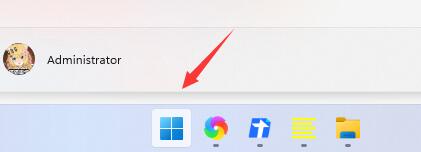
2. Geben Sie dann oben „Einstellungen“ ein, wie im Bild gezeigt.
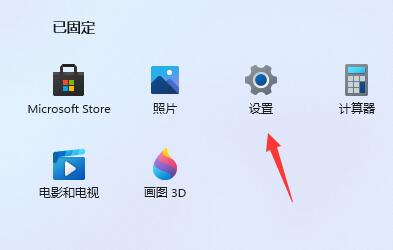
3. Dann gibt es auf der linken Seite der Einstellungen die Option „Übernehmen“, zum Aufrufen klicken.
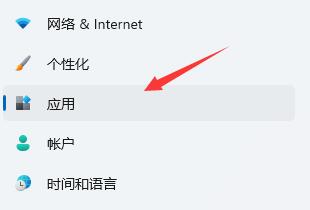
4. Klicken Sie dann, um die „Startup“-Einstellungen in der unteren rechten Ecke der Anwendung einzugeben.
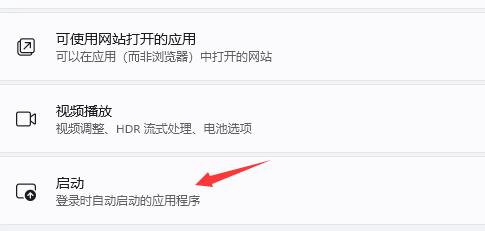
5. Suchen Sie dann nach „Startanwendungen“ und schließen Sie nicht benötigte Startup-Elemente.
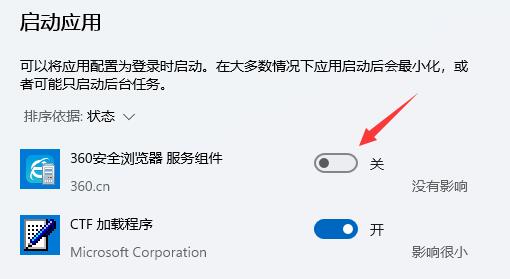
Das obige ist der detaillierte Inhalt vonAnleitung zum Deaktivieren von Win11-Startelementen. Für weitere Informationen folgen Sie bitte anderen verwandten Artikeln auf der PHP chinesischen Website!
In Verbindung stehende Artikel
Mehr sehen- So lösen Sie das Problem, dass sich der Windows 7-Desktop um 90 Grad dreht
- So beenden Sie einen laufenden Prozess in Win7 zwangsweise
- Heute veröffentlichte Vorschauversion von Win11 Build 25336.1010: Wird hauptsächlich zum Testen von Betriebs- und Wartungspipelines verwendet
- Win11 Beta-Vorschau Build 22621.1610/22624.1610 heute veröffentlicht (einschließlich Update KB5025299)
- Die Fingerabdruckerkennung kann auf ASUS-Computern nicht verwendet werden. Tipps zum Hinzufügen von Fingerabdrücken zu ASUS-Computern

